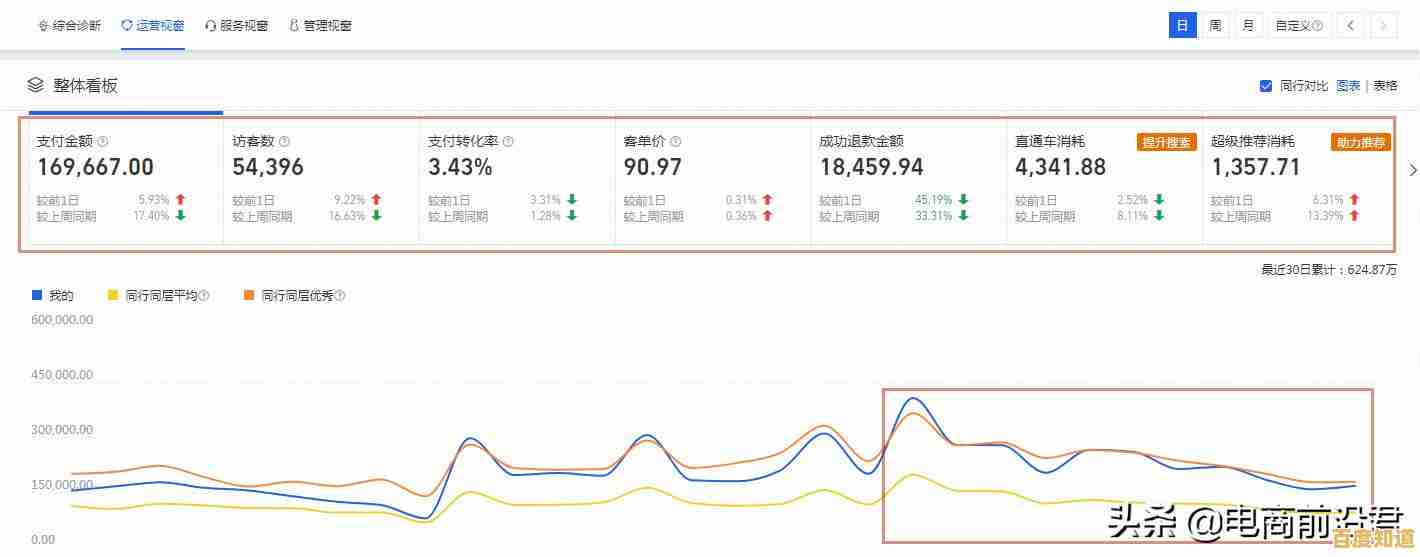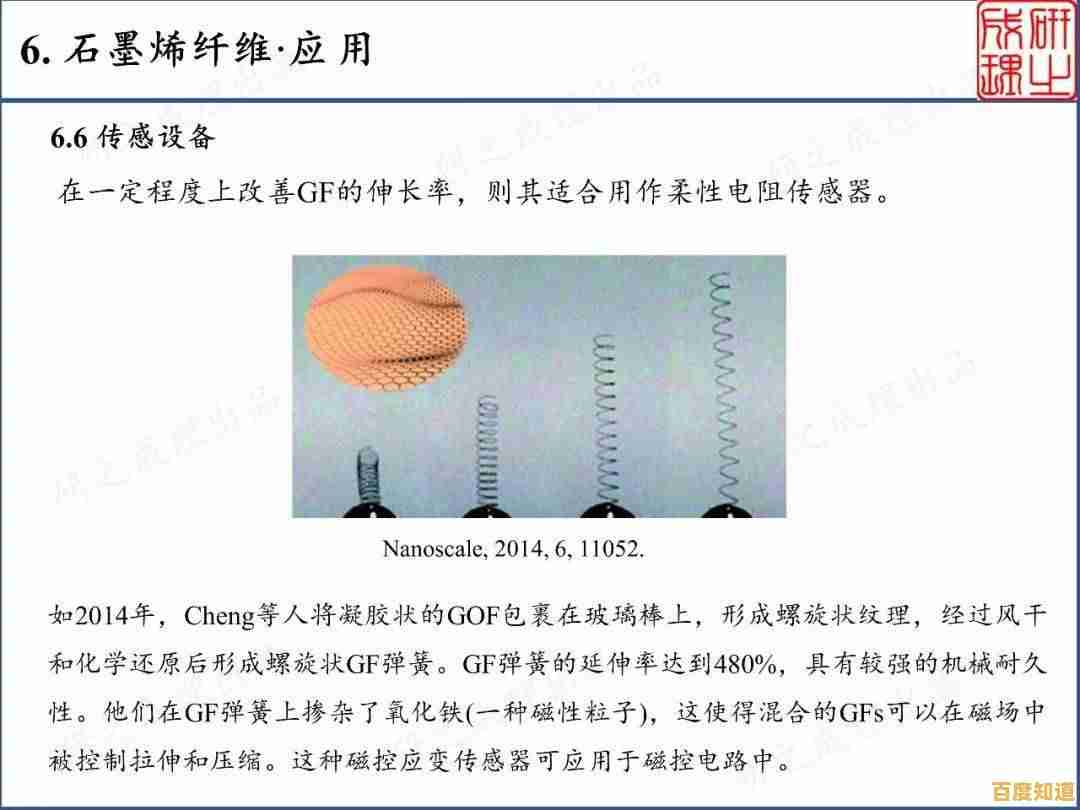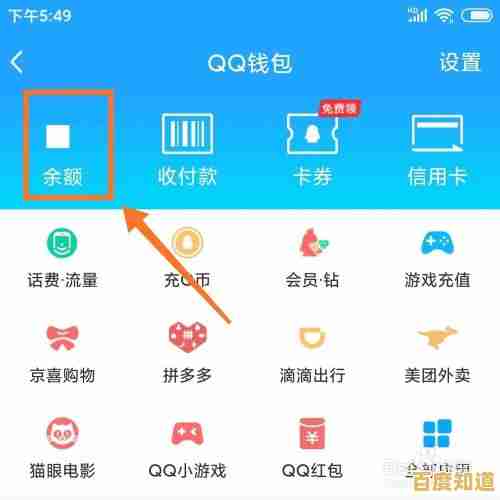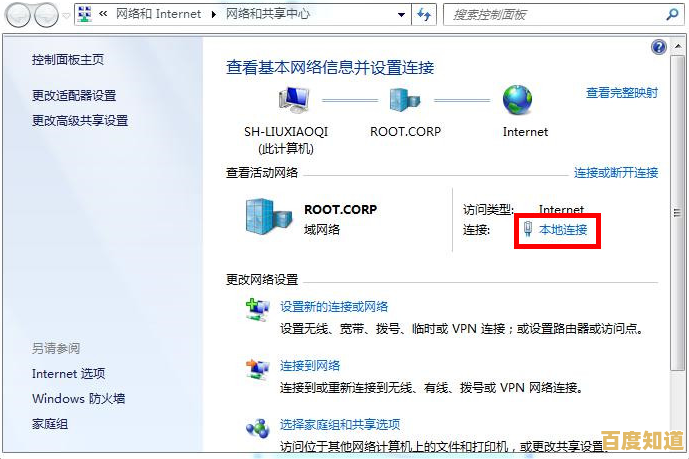苹果手机动态壁纸设置全攻略,轻松打造个性化主屏幕
- 问答
- 2025-11-02 08:52:16
- 29
苹果手机动态壁纸设置全攻略
想让你的iPhone主屏幕动起来,更有个性吗?其实设置动态壁纸很简单,这里为你整理了从系统自带到下载应用的全套方法。
使用iPhone自带的动态壁纸
你的手机里其实自带了一些会动的壁纸。
-
Live Photo(实况照片)壁纸
-
设置方法:
- 打开 设置 > 墙纸。
- 点击 选取新墙纸。
- 在出现的页面中,点击最上面一行的 Live Photo(实况照片),你会看到很多系统自带的动态效果,比如气泡、色彩波等。
- 选一个你喜欢的,点击它,然后预览效果,用力按压屏幕(或者长按屏幕,取决于你的机型),就能看到它动起来。
- 觉得满意就点击右下角的 添加,然后选择是设为锁定屏幕、主屏幕,还是同时设定。
-
重要提示:这种壁纸只有在锁定屏幕上,并且用力按压屏幕时才会播放动画,在主屏幕上它是静止的。
-
-
将自己的实况照片设为壁纸
- 如果你用iPhone拍过“实况照片”(相机界面顶部的圆圈图标打开就是),也可以把它设为动态壁纸。
- 设置方法:
- 同样打开 设置 > 墙纸 > 选取新墙纸。
- 这次点击 所有照片,找到你想用的那张实况照片。
- 后续步骤和上面一样,设置成功后,在锁屏界面按压屏幕,你心爱的照片就会动起来啦。
使用“视频转Live Photo”App制作动态壁纸
系统自带的动态壁纸选择有限,我们可以用App把任何视频变成动态壁纸,这里以常用的“intoLive”App为例(App Store里有很多类似App,操作大同小异)。
-
步骤1:下载App
在App Store搜索“intoLive”并下载。
-
步骤2:选择视频
- 打开intoLive,它会请求访问你的照片库,允许即可。
- 你可以直接从相册里选择一个已有的短视频,或者从App内下载一些动态壁纸资源。
-
步骤3:编辑和制作
- 选择视频后,你可以裁剪视频片段、选择封面图、设置播放速度等。
- 编辑完成后,点击右上角的 存储,App会自动把这段视频转换成一张“实况照片”并保存到你的相册。
-
步骤4:设置为壁纸
- 回到 设置 > 墙纸 > 选取新墙纸 > 所有照片。
- 找到你刚刚用intoLive制作好的那张“实况照片”,按照第一部分的方法设置即可。
一些小技巧和注意事项
- 为什么主屏幕不动? 苹果出于省电和流畅度的考虑,目前只允许在锁定屏幕上显示动态效果,主屏幕的壁纸始终是静态的(会显示为你设置的Live Photo的某一帧封面图)。
- 确保3D Touch或Haptic Touch已开启:动态壁纸需要按压屏幕才能触发,请检查 设置 > 辅助功能 > 触控 中的 3D Touch 或 Haptic Touch 是否开启。
- 视频素材要短小精悍:用于制作动态壁纸的视频最好在3-5秒左右,效果最好,文件也不会太大。
- 探索更多资源:除了自己制作,你还可以在 Pinterest、Zedge 等网站或App上搜索“iPhone Live Wallpaper”找到大量现成的动态壁纸素材,然后用“存储到相册”功能保存,再按上述方法设置。
希望这份攻略能帮你轻松打造出独一无二的动态主屏幕!
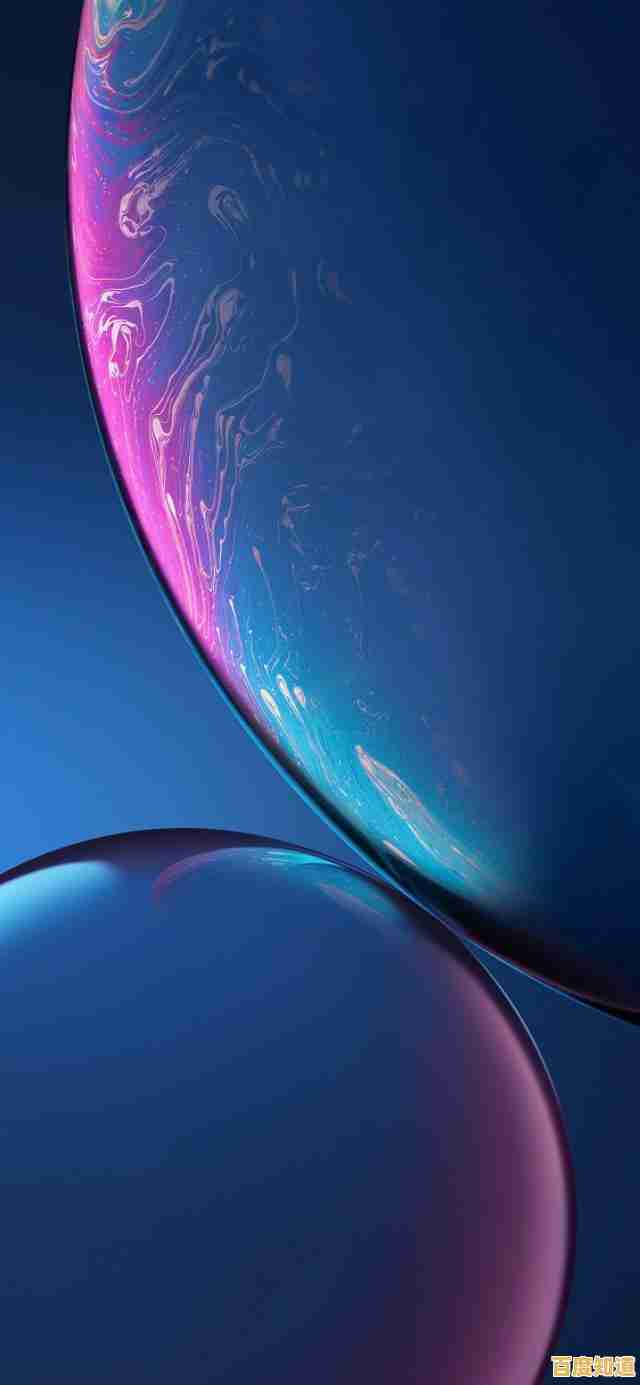
本文由封子昂于2025-11-02发表在笙亿网络策划,如有疑问,请联系我们。
本文链接:http://max.xlisi.cn/wenda/69426.html